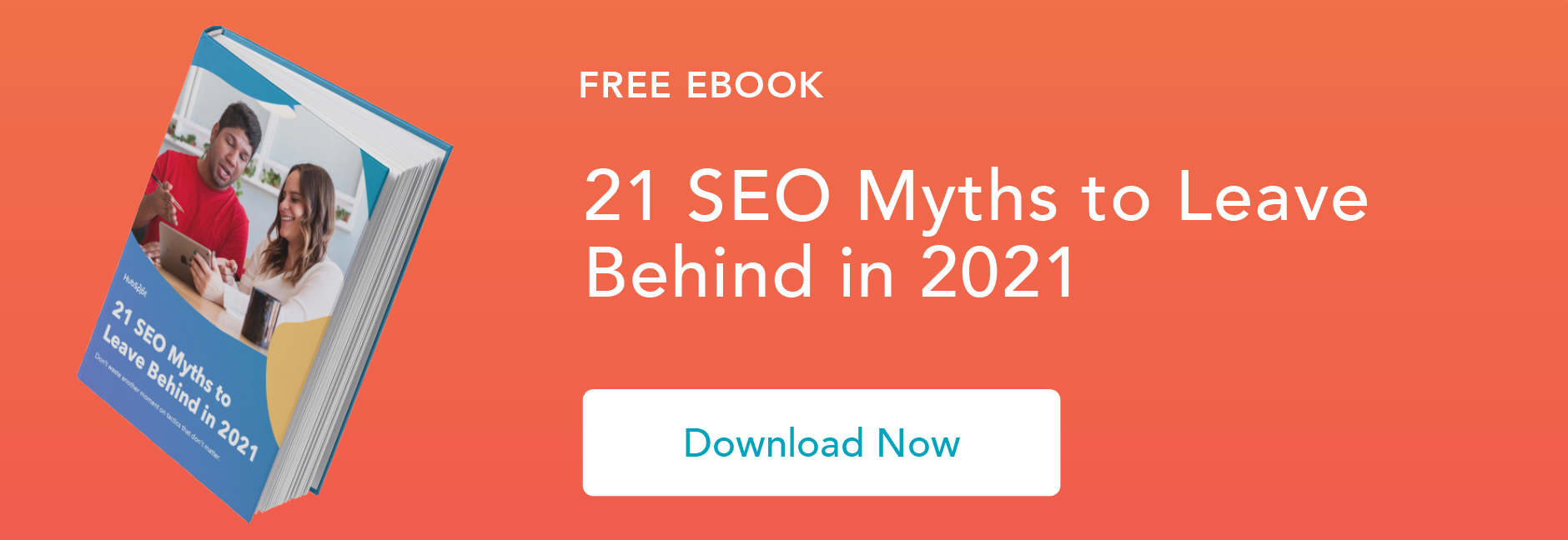Buforowanie stron jest niezaprzeczalnie użytecznym narzędziem, gdy natkniesz się na stronę internetową, która słabo działa lub chwilowo nie działa z jakiegoś powodu.
Najbardziej podstawowe jest to, że Google indeksuje strony internetowe, a następnie tworzy ich kopie w surowym HTML-u — stronę w pamięci podręcznej. Może to umożliwić wyświetlenie witryny, która działa wolno lub nie odpowiada, a także pomóc ekspertom SEO w ustaleniu problemów z indeksacją witryny.

Co to jest strona w pamięci podręcznej?
Strona w pamięci podręcznej to kopia zapasowa surowego HTML i zawartości strony wykonana w jednym punkcie w czasie, która ma być przechowywana na serwerze i odtworzona później.
Na przykład, kiedy Google przeszukuje stronę internetową, robi zrzut ekranu tej strony i indeksuje zawartość do późniejszego wykorzystania. Dodatkowo, Google poda datę ostatniego zaindeksowania strony na stronie pamięci podręcznej, np. „Ta strona jest zrzutem strony, która pojawiła się 20 lutego 2020 r.”.
Jeśli natknąłeś się na stronę, która nie odpowiada, lub chcesz się upewnić, że Twoja witryna jest prawidłowo indeksowana, czytaj dalej, aby dowiedzieć się, jak strony w pamięci podręcznej mogą pomóc Ci rozwiązać oba problemy.
1. W polu wyszukiwania Google wpisz witrynę lub stronę, którą próbujesz zobaczyć. Obok adresu URL kliknij strzałkę w dół. Wybierz „Cached”.
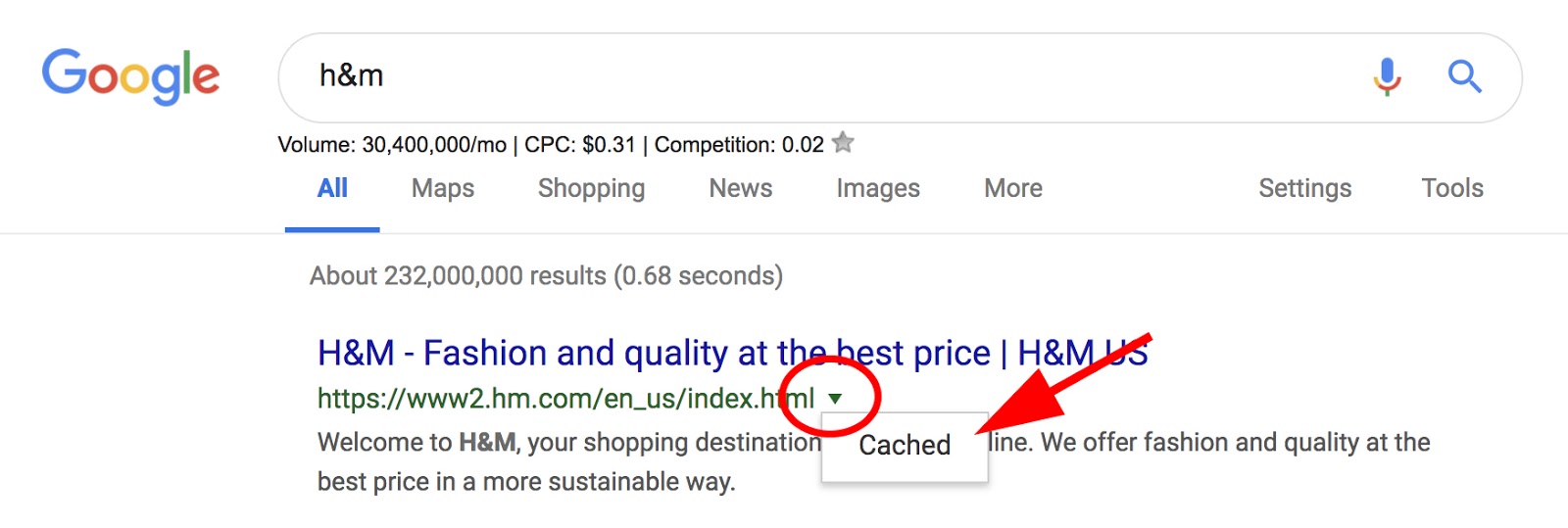
2. Teraz oglądasz stronę w pamięci podręcznej.

2. Alternatywnie, wpisz słowo „cache” przed adresem URL strony internetowej. np. „cache:https://examplesite.com”.

Warto zauważyć, że pamięć podręczna to część strony zapisana w czystym HTML — nie zapisuje również JavaScript. Analityk trendów dla webmasterów w Google, John Mueller, weryfikuje to, stwierdzając na swoim Twitterze:
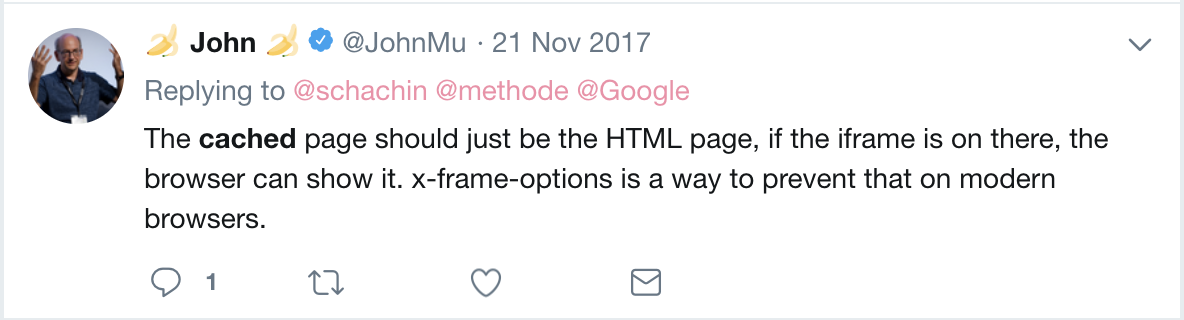
Treść JavaScript jest zazwyczaj niedostępna z pamięci podręcznej, ale to nie znaczy, że nie została zaindeksowana — aby sprawdzić, jak bot Google widzi twoją witrynę, spróbuj zamiast tego użyć narzędzia Fetch and Render w Google Search Console.
Następnie zbadajmy, jak można wykorzystać Google Cache do optymalizacji witryny.
Jak używać Google Cache
- Użyj Google Cache, jeśli jesteś na stronie internetowej, która jest wolna lub nie odpowiada.
- Użyj Google Cache, aby sprawdzić, kiedy dana strona była ostatnio odwiedzana przez Googlebota.
- Sprawdź, jak Twoja strona jest indeksowana online.
Użyj Google Cache, jeśli jesteś na stronie internetowej, która jest wolna lub nie odpowiada.
Jeśli próbujesz znaleźć informacje na stronie internetowej, ale wydaje się, że strona jest wyłączona (lub po prostu wolna), możesz spróbować przejść do wersji Google Cache. Oczywiście, strona może nie wyglądać estetycznie identycznie, ale będziesz mógł zobaczyć HTML z ostatniego czasu, kiedy Googlebot przeszukiwał stronę.
Użyj Google Cache, aby sprawdzić, kiedy dana strona była ostatnio odwiedzana przez Googlebota.
Jeśli chcesz wiedzieć, kiedy ostatnio Googlebot odwiedził daną stronę, ale nie masz dostępu do logów serwera, możesz teraz zobaczyć, kiedy strona była ostatnio odwiedzana, sprawdzając wersję strony w Cache. Może to być pomocne, aby zobaczyć ostatni raz, kiedy strona została pomyślnie pobrana przez bota — jeśli wprowadziłeś zmiany, które sprawiają, że strona nie reaguje, możesz potrzebować wiedzieć, które zmiany musisz usunąć.
Sprawdź jak twoja strona jest indeksowana online.
Możesz być ciekawy, czy twoja strona jest buforowana online. Jeśli nie jest zbuforowana, istnieje kilka potencjalnych powodów — po pierwsze, będziesz chciał sprawdzić, czy w kodzie źródłowym strony nie ma atrybutu content=”noarchive”. Jeśli strona jest nieindeksowalna lub zablokowana przed indeksowaniem, nie zostanie zbuforowana. Alternatywnie, jeśli strona jest nowa, może minąć trochę czasu, zanim cache stanie się dostępny.
Jeśli nie jest w stanie być zbuforowana, nadal jest widoczna online. Ale jeśli chcesz, aby widzowie Twojej witryny mieli możliwość wyświetlenia jej w wersji w pamięci podręcznej, jeśli Twoja witryna jest powolna lub nie reaguje, możesz rozważyć głębsze kopanie, aby dowiedzieć się, co jest problemem.
Uwaga redaktora: Ten post został pierwotnie opublikowany w lutym 2019 r. i został zaktualizowany w celu uzyskania kompleksowości.